質問
問題:累積的なWindows 10アップデートKB3189866が45%でスタックしているのを修正するにはどうすればよいですか?
KB3189866の累積的なWindows10アップデートの問題を知っていますか? アップグレードを実行しようとすると、45%でスタックし、それ以上進みません。
解決した答え
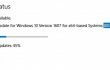
1週間も経たないうちに、Windowsは、3つの累積的なWindows 10アップデート(KB3189866、KB3185614、およびKB3185611)のリリースについて報告しました。 これらの更新プログラムは、Windows 10バージョン1607の機能を改善し、その脆弱性を減らすために開発されました。 それらの2つは正常に動作しています。 ただし、Windows 10の累積的な更新KB3189866は、多くのユーザーが途中でスタックした(約45%)と報告したため、問題があるように見えました。 残念ながら、通常は更新されず、強制的に閉じる必要があります。 幸いなことに、専門家はすでに、 KB3189866更新エラーを修正.
スタックした累積的な更新プログラムKB3189866for Windows 10を修正するにはどうすればよいですか?
損傷したシステムを修復するには、ライセンス版を購入する必要があります リイメージ リイメージ.
はい、私たちはすべてのWindows10関連のバグが苛立たしい以上のものであることを認めます。 通常、これらはシステムのスタック、速度低下、再起動などを引き起こします。そのため、現在作業していた重要な作業が失われる可能性があります。 残念ながら、エラーが発生したことのないオペレーティングシステムは開発されていません。 最も重要なことは、スペシャリストがスレッドを開発し、人々にその方法を知らせることです
KB3189866エラーを修正 および同様の問題をできるだけ早く。 したがって、この投稿では、スタックした累積的な更新KB3189866を修正するために何をすべきかを説明します。修正1。 アップデートを再実行します
- を右クリックします Winキー、 選択する コマンドプロンプト(管理者)、をクリックします わかった。
- タイプ Dism / Online / Cleanup-Image / StartComponentCleanup 実行ダイアログボックスで、を押します 入力 その後。
- このコマンドは、スタートアップコンポーネントを自動的に修正します。
- ついに、 KB3189866を再実行します アップデート。
修正2。 ソフトウェアディストリビューションからファイルを削除する
- を右クリックします Winキー を選択します コマンドプロンプト(管理者)。
- タイプ ネットストップビット と ネットストップwuauserv [実行]ダイアログボックスのコマンドを押して、 入力 それらのそれぞれの後。
- その後、を閉じます コマンド・プロンプト 窓。
- 所有 Winキー 押しながら押します Rキー.
- タイプ C:\ Windows \ SoftwareDistribution をクリックします わかった。
- に保存されているすべてのファイルを必ず削除してください ソフトウェア配布f古い。
- ついに、 KB3189866アップデートをダウンロード 手動で実行して、もう一度実行してみてください。
これらの2つの修正が役に立たなかった場合、あなたができる唯一のことは KB3189866アップデートを正常に実行します 待つことです。 一定の割合で動かなくなったら、PCを数時間放置すると、更新プロセスが完了した可能性があります。
エラーを自動的に修復する
ugetfix.comチームは、ユーザーがエラーを排除するための最良の解決策を見つけるのを支援するために最善を尽くしています。 手動の修復技術に苦労したくない場合は、自動ソフトウェアを使用してください。 すべての推奨製品は、当社の専門家によってテストおよび承認されています。 エラーを修正するために使用できるツールを以下に示します。
オファー
今やれ!
修正をダウンロード幸せ
保証
今やれ!
修正をダウンロード幸せ
保証
Reimageを使用してエラーを修正できなかった場合は、サポートチームに連絡してください。 問題について知っておくべきと思われる詳細をすべてお知らせください。
この特許取得済みの修復プロセスでは、2500万のコンポーネントのデータベースを使用して、ユーザーのコンピューター上の破損または欠落したファイルを置き換えることができます。
損傷したシステムを修復するには、ライセンス版を購入する必要があります リイメージ マルウェア除去ツール。

VPNは、 ユーザーのプライバシー. Cookieなどのオンライントラッカーは、ソーシャルメディアプラットフォームやその他のWebサイトだけでなく、インターネットサービスプロバイダーや政府でも使用できます。 Webブラウザーを介して最も安全な設定を適用した場合でも、インターネットに接続されているアプリを介して追跡することができます。 さらに、Torのようなプライバシー重視のブラウザは、接続速度が低下するため、最適な選択ではありません。 あなたの究極のプライバシーのための最良の解決策は プライベートインターネットアクセス –匿名でオンラインで安全を確保します。
データ回復ソフトウェアはあなたを助けることができるオプションの1つです ファイルを回復する. ファイルを削除しても、そのファイルは空中に消えることはありません。その上に新しいデータが書き込まれない限り、ファイルはシステムに残ります。 データリカバリプロ は、ハードドライブ内の削除されたファイルの作業コピーを検索する回復ソフトウェアです。 このツールを使用すると、貴重なドキュメント、学校の仕事、個人の写真、その他の重要なファイルの紛失を防ぐことができます。